In Zeiten von Wireless Earbuds ist es ziemlich unpraktisch, dass Windows seinen Sound immer in Stereo ausgibt.
Für alle die wissen wollen, wie man nur einen Kopfhörer verwenden kann und trotzdem alles hört – am Computer und in der realen Welt – haben wir heute diese Anleitung.
Zum Glück gibt es in Windows eine Funktion für diesen Fall. Es ist daher relativ einfach, Mono-Audio zu aktivieren.
Nur einen Kopfhörer mit Windows 10 verwenden – So geht´s
Schritt 1
Öffne mithilfe der Tastenkombination Windowstaste+i die Einstellungen, alternativ kannst du auch im Home Menü auf das Zahnrad unten links klicken oder in der Suchleiste nach Einstellungen suchen.
Schritt 2
In den Einstellungen suche den Eintrag Erleichterte Bedienung und wähle ihn aus.
Schritt 3
Suche auf der linken Seite den Eintrag Audio. Er ist unter dem Abschnitt Hörvermögen zu finden.
Schritt 4
Hier angekommen findet man relativ mittig auf der Seite den Eintrag Mono-Audio aktivieren. Um Mono-Audio jetzt zu aktivieren, klicke einfach mit links auf den Regler. Der Ton wird jetzt umgestellt. Und das war es auch schon!
Damit sind wir auch schon am Ende angelangt. Ihr seht es ist wirklich ziemlich einfach den Sound umzustellen.
Um wieder auf Stereo umzuschalten, einfach den Regler wieder auf Aus stellen.
Wie hat euch die Anleitung gefallen? Seit ihr öfter mit Earbuds am Computer und findet die Funktion praktisch?



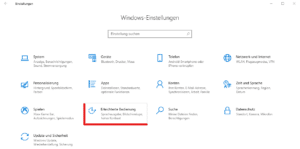
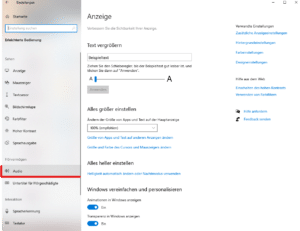
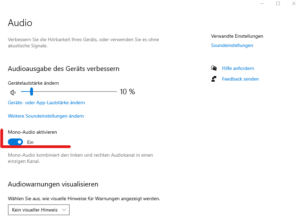



Sehr schön, würde ich mir auch bei meinem P30pro wünschen. Hab da bislang noch keine Einstellung zu gefunden :/ PS. was sind das eigentlich für Microsoft InEars auf dem Foto ?